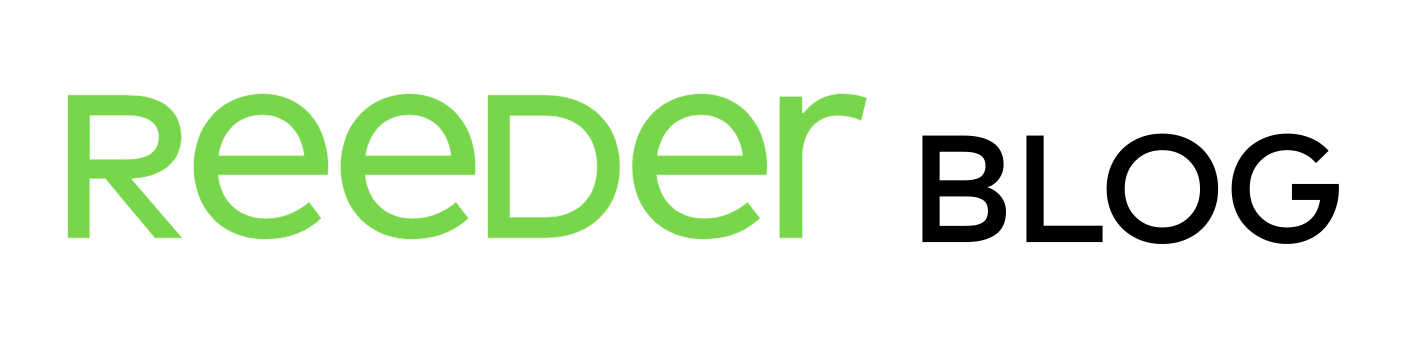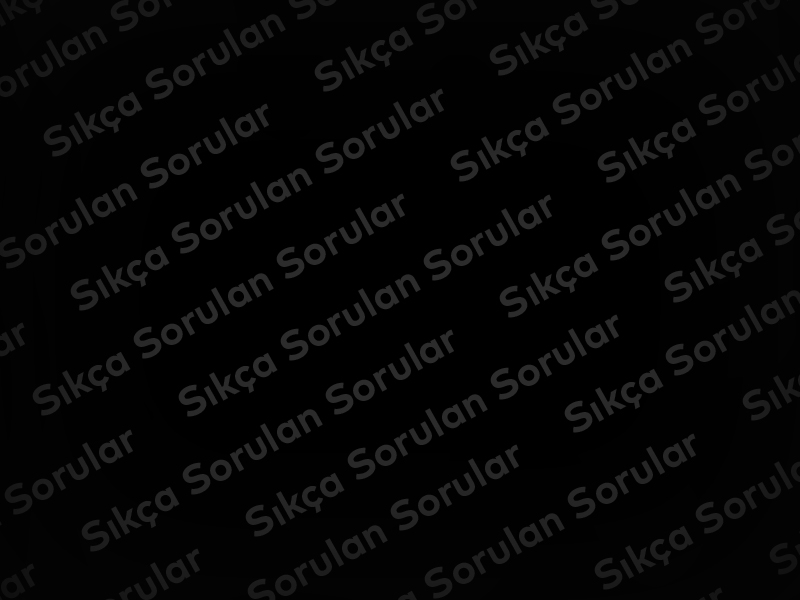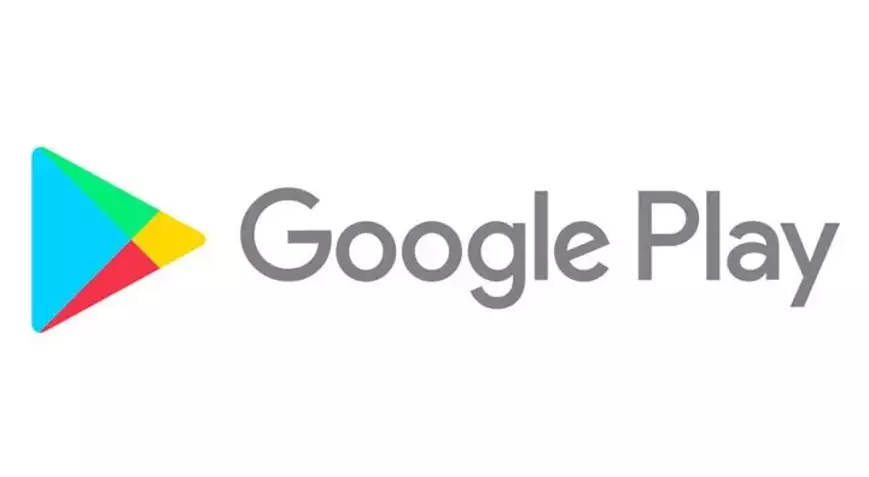
Google Play güncelleme ve uygulama indirme sorunu yaşıyorsanız ve “Google Play güncelleme ve uygulama indiremiyorum ne yapabilirim?” araştırması yapıyorsanız bu yazı dizisi size yardımcı olabilir.
- İlk olarak cihazınızın internet bağlantısını kontrol edin. Çünkü internet bağlantısı yoksa uygulamayı indiremezsiniz.
- Cihazınızın depolama alanını kontrol edin. Çünkü depolama alanı doluysa uygulamayı indiremezsiniz. Yeterli alanın olduğunu kontrol etmelisiniz.
- Cihazınızı yeniden başlatmak da iyi bir fikir olabilir. Bazen, cihazı yeniden başlatmak sorunu çözebilir.
- Google Play Store’un önbelleğini ve verilerini temizleyin.
- Cihaz yazılım güncellemesini kontrol edin. Genellikle son yazım sürümlerinde düzgün çalışabilir.
Bu önerileri dikkate alarak sorununuza çözüm bulabilirsiniz. Eğer hala devam ediyorsa yazımızın içeriğini detaylı inceleyebilirsiniz.
Google Play Store’da Uygulama İnmiyor Çözüm Yolları Neler?
Google Play Store uygulaması, telefonunuzda oluşan bazı sorunlardan dolayı inmeyebilir. “Google Play Store‘da uygulama inmiyor, çözüm yolları neler?” sorunu ile karşı karşıya kaldıysanız bu yazımız ile gerekli adımları takip ederek uygulamanızın çalışmasını sağlayabilirsiniz. Şimdi yazımızın detaylara geçelim.
İnternet Bağlantısını Kontrol Edin
Google Play Store’da uygulama indirme sorunu yaşıyorsanız ilk adım olarak internet bağlantınızı kontrol edin. İlk olarak sürekli aktif halde çalışan Wi-Fi veya mobil veri bağlantısı olup olmadığını doğrulayın. Eğer mobil veri kullanıyorsanız sinyalin güçlü olduğunu kontrol edebilirsiniz. Eğer Wi-Fi kullanıyorsanız modem ya da yönlendirici yeniden başlatarak bağlantı sorunlarını gidermeyi deneyin. Arada engelleyici bir yazılım ya da güvenlik duvarı varsa uygulamanın indirilmesini izin verdiğinden emin olun.
Depolama Alanını Kontrol Edin
Eğer hala “Google Play güncelleme ve uygulama indiremiyorum ne yapabilirim?” sorunu yaşamaya devam ediyorsanız depolama alanını kontrol edin.
İlk olarak cihazınızın ayarlar uygulamasını açın. Depolamaya dokunun. Eğer depolama alanı doluysa kullanmadığınız uygulamaları silin. Böylece cihazınızda boş alan yaratabilirsiniz. Medya dosyalarını silebilirsiniz. Fotoğraf, video ya da müzik gibi medya dosyalarını silerek cihazınızı da boş alan oluşturabilirsiniz. Medya dosyalarınızı bir depolama alanı satın alarak cihazınızdaki depolama alanını oraya taşıyabilirsiniz. Depolama alanınız boşalttıktan sonra, uygulamayı indirmeyi tekrar deneyin.
Cihazı Kapatıp Açın
Cihazınızda uygulama indirme sorunu hala devam ediyorsa basit ama etkili bir çözüm olarak cihazı kapatıp açın. Cihazınızı güç düğmesine basılı tutarak ya da “Ayarlar” menüsünden “Yeniden Başlat” seçeneğini seçerek cihazınızı kapatıp yeniden açabilirsiniz. Bu işlem, arka planda çalışan geçici hataları düzeltebilir. Bağlantı problemlerini giderip uygulama indirmenize olanak tanır. Cihazınızı yeniden başlattıktan sonra Google Play Store‘a geri dönüp uygulama indirme işlemini tekrar deneyebilirsiniz. Bu kolay ve basit adım, birçok durumda sorunun çözülmesine yardımcı olabilir.
Play Store’un Önbelleğini Temizleyin
“Google Play güncelleme ve uygulama indiremiyorum ne yapabilirim?” Başlığı altında bir diğer önemli detay ise play store’un önbelleğini temizlemek oluyor. Böylece Play Store‘da oluşmuş olası hataları düzeltebilir ve indirme sorunlarını çözebilirsiniz. Ayarlar menüsünden, “Uygulamalar” ya da “Uygulama Yöneticisi” menüsüne gidin. Ardından “Google Play Store” uygulamasını açın.
“Verileri Temizle” ya da “Önbelleği Temizle” seçeneklerine dokunarak Play Store’un önbelleğini sıfırlayın. Bu işlem sayesinde, geçici dosyaları ve hataları temizleyebilirsiniz. Daha sonra Play Store’a geri dönüp uygulama işlemini tekrar deneyebilirsiniz. Bu yöntem, çoğu durumda uygulama indirme sorunlarını gidermede etkili bir yol oluyor.
Saat ve Tarih Bilgilerini Kontrol Edin
Google Play Store uygulaması hala inmiyorsa dikkate almanız gereken bir diğer önemli konu, cihazınızdaki saat ve tarih ayarlarını kontrol edin. Eksik ya da yanlış saat/tarih ayarları, sunucularla iletişimde sorunlara yol açabilir. Bu durum bile uygulama indirme engellenebilir. “Ayarlar” menüsünden “ tarih ve saat”, menüsüne gidin.
Otomatik tarih saat ayarı etkin değilse bu seçeneği açın. Daha sonra doğru saat dilimi ve tarih formatını seçin. Doğru saat ve tarih bilgisi ile Play Store‘un sunucuları arasındaki uyumsuzluğu engelleyerek uygulama indirme sorunlarını ortadan kaldırabilirsiniz. Bu adımları takip ettikten sonra Play Store dan uygulamaları indirmeyi tekrar deneyebilirsiniz.
Play Store’a Gerekli İzinleri Verin
“Google Play güncelleme ve uygulama indiremiyorum ne yapabilirim?” Başlığı altında, indirme sorunlarını çözmek için bir diğer önemli başlık ise Play Store’a gerekli izinleri verin. Ayarlar menüsünden “uygulamalar“ ya da “uygulama yöneticisi“ bölümüne gidin. Daha sonra “Google Play Store“ uygulamasına gidebilirsiniz.
Uygulamanın ayarlarında “İzinler” ya da “Uygulama İzinleri“ seçeneğini dokunabilirsiniz. Burada gerekli izinleri (depolama, kamera, konum) etkinleştirin. Bu izinler, uygulamaların doğru bir şekilde indirilmesi ve çalıştırması için önemli bir konudur. Doğru izinler sayesinde Play Store’a geri dönüp uygulamayı indirmeyi tekrar deneyebilirsiniz. Bu detay, uygulama indirme sorunlarına giderme de etkili bir yöntem olarak biliniyor.
Play Store Güncellemelerini Kaldırın
Google Play Store uygulama indirme sorununda bir diğeri çözüm yöntemi Play Store güncellemelerini kaldırın! Ayarlar menüsünden “uygulamalar“ ya da “uygulama yöneticisi“ bölümüne gidin. Daha sonra “Google Play Store“ uygulamasını bulun ve menüye tıklayın. Üç nokta ya da “Diğer Ayarlar” seçeneğini tıklayın ve “Güncellemeleri Kaldır” seçeneğini seçebilirsiniz. Böylece, Play Store’u var sayıda sürme geri döndürecektir. Daha sonra Play Store‘a geri dönün ve uygulamayı indirmeyi tekrar deneyin. Bu yöntem ile güncelleme sonrası oluşabilecek uyumsuzlukları giderebilirsiniz.
Google Hesabını Kaldırıp Yeniden Ekleyin
“Google Play güncelleme ve uygulama indiremiyorum ne yapabilirim?” başlığı altında, çözüm yollarını yazarken, bir diğer çözüm yöntemi olarak, Google hesabı kaldırıp yeniden ekleyin! Bu detay önemli adımlardan biri oluyor. Ayarlar menüsünden “hesaplar” ya da “hesaplar ve senkronizasyon“ bölümüne gidin.
Daha sonra Google hesabinizi bulun ve kaldırın, cihazınızı yeniden başlatın ve tekrar aynı menüden “hesap ekle“ ya da “hesap ekleme“ seçeneğine giderek Google hesabınızı ekleyin. Eğer doğru bir şekilde hesabınızı eklediyseniz hesap ile ilgili olası sorunları giderir ve Play Store‘daki indirme problemini çözebilirsiniz. Ardından Play Store‘a geri dönüp uygulama indirme işlemlerini tekrar deneyin.
Yazılım Güncellemesi Yapın
Google Play Store’da uygulama sorunu için etkileme bir çözüm yolu, yazılım güncellemesi yapın! İlk olarak ayarlar menüsünden “yazılım güncelleme“ ya da “sistem güncelleme“ bölümüne gidin. Eğer bir güncelleme görünüyorsa cihazınızı, en son sürüme göre güncelleyin. Güncel yazılım, performansı arttırır ve hataları düzeltir. Ayrıca uyumsuzlukları giderir. Bu durum Play Store dan uygulama indirme işlemlerini düzeltebilir. Cihazınızda en son yazılım sürümü kullanmak, genel olarak uygulama uyumunu artırır ve sorunları önler. Yazılım güncellemesini tamamladıktan sonra Play Store‘a geri dönerek uygulamayı indirmeyi tekrar deneyin.
Cihazı Sıfırlayın
“Google Play güncelleme ve uygulama indiremiyorum ne yapabilirim?” Başlığı altında çözüm yolları içerisinde cihazınızı sıfırlayabilirsiniz. Bu uygulamada dikkat etmeniz gereken bir konu olarak, önce cihazınızdaki önemli verileri yedeklemeniz oluyor. Ardından “Ayarlar” menüsünden “yedekleme sıfırla“ ya da “sistem“ seçeneklerine gidin. Buradan “fabrika ayarlarını sıfırla“ seçeneğini bulun ve onaylayın.
Bu işlem ile cihazınızdaki tüm verileri ve ayarları silinecektir. Böylece cihazınız ilk kurulum haline gelir. Fakat bu adamı uygulamadan önce, diğer tüm çözüm yollarını denemeniz öneriliyor. Cihazınızda sıfırladıktan sonra Google hesabınızı yeniden ekleyip uygulama indirme işlemini tekrar deneyebilirsiniz.Tüm bu yöntemleri denedikten sonra, hala aynı sorunla karşılaşıyorsanız profesyonel yardım almak için cihazınızın teknik servisiyle iletişime geçebilirsiniz.